- Kui teil on teine kõvaketas, mis on eraldamata, siis on see täielik salvestusruumi raiskamine.
- Seetõttu lõime selle juhendi, et saaksite lõpuks kõiki oma draive kasutada.
- Kas vajate kõvaketaste trahvimiseks rohkem abi? Siis vaadake meie Jaotis Sülearvuti ja arvuti parandus.
- Kas muud arvuti komponendid pakuvad teile rasket aega? Seejärel minge meie veebisaidile Veaotsingu jaotis!

- Laadige alla Restoro arvuti parandamise tööriist mis on varustatud patenteeritud tehnoloogiatega (saadaval patent siin).
- Klõpsake nuppu Käivitage skannimine leida Windowsi probleeme, mis võivad põhjustada probleeme arvutiga.
- Klõpsake nuppu Parandage kõik arvuti turvalisust ja jõudlust mõjutavate probleemide lahendamiseks
- Restoro on alla laadinud 0 lugejaid sel kuul.
Mõnikord võib teie arvutis ilmneda kõvakettale eraldamata teade. Sel juhul ei pääse te kõvakettale ega ühegi faili juurde. See võib olla suur probleem, kuid võite selle siiski lahendada mõne meie lahenduse abil.
Kui teie teine kõvaketas on eraldamata, ei pruugi te sellele korralikult juurde pääseda. See pole ainus eraldamata ruumi probleem ja kui rääkida probleemidest, siis siin on mõned sarnased probleemid, millest kasutajad teatasid:
- Määramata ketast ei saa vormindada - See probleem võib mõnikord ilmneda uue kõvakettaga. Sel juhul proovige uue kõvaketta vormindamiseks ja seadistamiseks kasutada diskpart tööriista.
- Kettahalduse eraldamata ruum muutus halliks - Kui see probleem ilmub kettahalduses, saate uue kõvaketta seadistamiseks alati kasutada kolmanda osapoole tööriistu, näiteks MiniTool Partition Wizard.
- Määramata kõvaketas Windows 10 - See probleem võib ilmneda erinevatel põhjustel ja kui te sellega kokku puutute, proovige kindlasti mõnda meie lahendust.
- Teine jaotamata kõvaketas on lähtestamata, kuvatakse, on nähtav, tuvastatud - See probleem võib ilmneda teie draiverite tõttu, seega võiksite proovida kõvaketta draiverid uuesti installida või värskendada neid uusimale versioonile ja kontrollida, kas see probleemi lahendab.
Teine kõvaketas jaotamata, kuidas seda parandada?
- Kasutage professionaalset partitsioonide assistendi tarkvara
- Kasutage kettahaldust
- Uuendage draivereid
- Kasutage käsuviiba ja diskpart käske
- Installige kõvaketta draiver uuesti
- Muutke draivitähte
1. Kasutage professionaalset partitsioonide assistendi tarkvara

Kuigi eelmised meetodid võivad teid aidata jaotamata raskustega sõitma, võivad need põhjustada ka failide kaotamise. Kui soovite jaotamata kõvakettaga probleemi lahendada, soovitame teil seda teha Aomei partitsiooniassistendi professionaal.
Selle probleemi lahendamiseks peate lihtsalt käivitama Aomei Partition Assistant, leidma oma partitsioon, paremklõpsake seda ja valige Kõik tööriistad ja siis Dünaamiline ketta muundur.
Nüüd peate lihtsalt klõpsama nuppu Rakenda ikooni ja klõpsake nuppu Jah millal Rakenda muudatused ilmub dialoog. Kui protsess on lõppenud, valige Taaskäivita kohe valik. Pärast arvuti taaskäivitamist peaksite saama juurde pääseda jaotamata failidele.
Kasutajad väidavad, et see meetod ei kustuta jaotamata kettalt ühtegi faili, kuid soovitame need varundada, et olla turvaline. Paljud kasutajad teatasid, et see tööriist aitas neil seda probleemi lahendada, seetõttu soovitame tungivalt seda proovida.

AOMEI partitsiooniassistendi professionaal
Selle tööriista abil saate hõlpsasti teisendada oma sektsiooni tüübi ja vabaneda seonduvatest probleemidest!
Seda kohe saama
2. Kasutage kettahaldust
- Vajutage Windowsi klahv + X avama Win + X menüü.
- Nüüd vali Kettahaldus loendist.
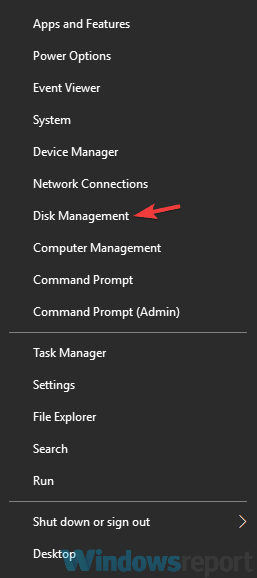
- Kui Kettahaldus tööriist avaneb, leidke jaotamata ruum, paremklõpsake sellel ja valige Uus proovi maht.

- Määrake uue sektsiooni suurus ja valige selle täht.
- Nüüd saate valida draivi vormindamise. Kui teil on uus kõvaketas, vormindage see kindlasti. Kui teie kettal on juba mõni fail, valige Ärge vormindage seda helitugevust valik.
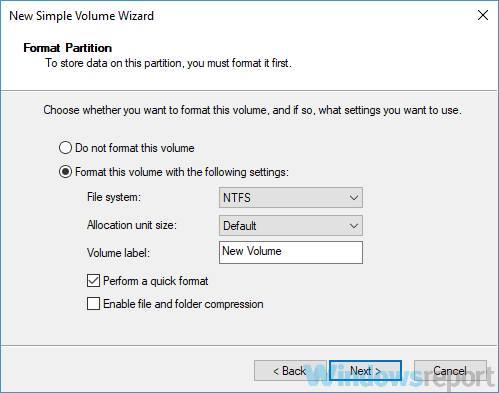
Kui installisite just teise kõvaketta ja teile kuvatakse teade, et teie kõvaketas on jaotamata, peate kettahalduse tööriista abil looma uue köite. See on Windowsi sisseehitatud tööriist, mis võimaldab teil kõvakettaid ja sektsioone hallata.
Pidage meeles, et see meetod põhjustab failide kadumist, eriti kui teil on juba kõvakettal faile, nii et kasutage seda omal vastutusel. Kui ostsite uue kõvaketta, kasutage selle vormindamiseks ja seadistamiseks julgelt seda meetodit.
3. Uuendage draivereid

Kasutajate sõnul on teine kõvaketas eraldamata, võib-olla seotud teie draiveritega. Puuduvad draiverid võivad mõnikord põhjustada selle probleemi ilmnemise ja probleemi lahendamiseks on soovitatav need draiverid alla laadida ja installida.
Paljud kasutajad teatasid, et see probleem ilmnes seetõttu, et virtuaalset kettadraiverit ei olnud installitud. Selle probleemi lahendamiseks külastage kõvaketta tootja veebisaiti ja laadige alla oma kõvaketta uusimad draiverid.
Pärast virtuaalse kettadraiveri installimist peaksite saama jaotisele draivitähe määrata ja oma failidele juurde pääseda. Pidage meeles, et see lahendus töötas Seagate kõvakettad, kuid see võib töötada ka teiste kaubamärkide puhul.
Käivitage süsteemiskaneerimine võimalike vigade avastamiseks

Laadige alla Restoro
Arvuti parandamise tööriist

Klõpsake nuppu Käivitage skannimine Windowsi probleemide leidmiseks.

Klõpsake nuppu Parandage kõik lahendada patenteeritud tehnoloogiatega seotud probleemid.
Turvaprobleeme ja aeglustusi põhjustavate vigade leidmiseks käivitage Restoro Repair Tooliga arvuti skannimine. Pärast skannimise lõppu asendab parandusprotsess kahjustatud failid värskete Windowsi failide ja komponentidega.
Kui te ei soovi draivereid käsitsi alla laadida, võite kasutada ka kolmanda osapoole tööriista, et värskendada kõiki draivereid vaid paari klikiga.
⇒Hankige Driverfix
4. Kasutage käsuviiba ja diskpart käske
- Vajutage Windowsi klahv + X ja vali Käsurida (Administraator) või PowerShell (Administraator).
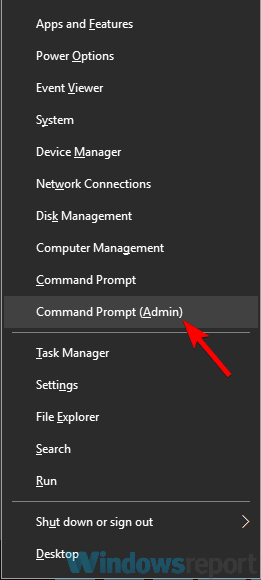
- Nüüd peate käivitama järgmised käsud:
- ketasosa
- loendi maht
- vali köide X
- kustuta helitugevus
- kustuta helitugevuse alistamine (kasutage ainult siis, kui kettahaldus ei saa uut köidet luua)
- loendi maht
Kasutajate sõnul võite probleemi lahendada käsuga diskpart, kui teie teine kõvaketas on jaotamata. Pidage meeles, et diskpart on võimas tööriist, nii et kui te pole ettevaatlik, võib see põhjustada kõigi failide kustutamise.
Selles lahenduses näitame teile, kuidas probleemne köide kustutada ja uuesti luua. See protsess kustutab valitud failist kõik failid, nii et pidage seda meeles. Kui teie kõvaketas on uus ja teil pole ühtegi faili, saate seda lahendust muretult kasutada.
Pöörake tähelepanu mahtude suurusele ja valige kindlasti eraldamata ruumiga helitugevus. Valides vale helitugevuse, võite faili ootamatult kaotada.
Pärast seda käivitage kettahaldus ja proovige luua uus köide. Kui kettahaldus ei saa uut köidet luua, käivitage uuesti diskpart ja korrake samu käske. Kuid seekord jookse kindlasti kustuta helitugevuse alistamine pärast kustuta helitugevus käsk.
Diskpart on täiustatud tööriist ja kui te pole ettevaatlik, saate failid valest partitsioonist kustutada, nii et olge eriti ettevaatlik. Pidage meeles, et see meetod kustutab kõik failid valitud partitsioonist, seega võib olla kõige parem kasutada seda uue kõvakettaga või partitsioonidega, millel pole olulisi faile.
5. Installige kõvaketta draiver uuesti
- Avatud Seadmehaldus. Selleks saate paremklõpsata nupul Start-nupp ja valides Seadmehaldus loendist.
- Leidke oma uus kõvaketas, paremklõpsake seda ja valige Desinstallige seade menüüst.
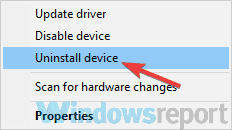
- Kui ilmub kinnitusdialoog, klõpsake nuppu Desinstalli.
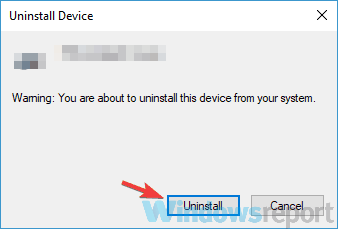
- Kui olete draiveri eemaldanud, klõpsake nuppu Otsige riistvaramuutusi ikooni.
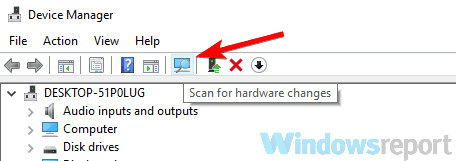
Nii installides installite vaikedraiveri ja probleem tuleks lahendada.
Mõnel juhul võib kõvaketas kehva draiveri tõttu jaotamata jääda. Teie juht võib selle probleemi ilmnemise tõttu rikutud olla. Kuid saate probleemi lahendada, lihtsalt kõvakettadraiveri uuesti installides.
6. Muutke draivitähte
- Avatud Kettahaldus tööriist.
- Leidke draiv, mida ei kuvata, paremklõpsake sellel ja valige Muuda Drive Letter ja Paths.
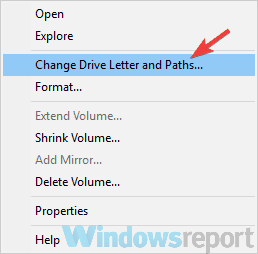
- Klõpsake nuppu Muuda nuppu.
- Määrake soovitud draivitäht ja klõpsake nuppu Okei muudatuste salvestamiseks.
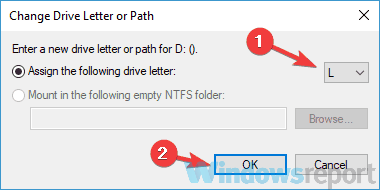
Kui teil on probleeme jaotamata kõvakettaga, saate probleemi lahendada, määrates sellele kettale lihtsalt tähe. Seda on uskumatult lihtne teha ja saate seda teha otse kettahalduse tööriistast. Selleks toimige järgmiselt.
Pärast seda peaks probleem olema lahendatud ja pääsete oma kettale juurde.
Määramata kõvakettaga seotud probleemid võivad põhjustada mitmesuguseid probleeme, näiteks võimetus teie failidele juurde pääseda, ja kui teil on see probleem, peaksite selle ühe meie lahendusega lahendama.
 Kas teil on endiselt probleeme?Parandage need selle tööriistaga:
Kas teil on endiselt probleeme?Parandage need selle tööriistaga:
- Laadige see arvuti parandamise tööriist alla hinnatud suurepäraselt saidil TrustPilot.com (allalaadimine algab sellel lehel).
- Klõpsake nuppu Käivitage skannimine leida Windowsi probleeme, mis võivad põhjustada probleeme arvutiga.
- Klõpsake nuppu Parandage kõik lahendada patenteeritud tehnoloogiatega seotud probleemid (Eksklusiivne allahindlus meie lugejatele).
Restoro on alla laadinud 0 lugejaid sel kuul.


